Het gebruik van alternatieven van derden is de beste optie
- Standaard wordt Windows Media Player niet geleverd met een optie voor het draaien van video's.
- We raden aan om gespecialiseerde tools te gebruiken en de voltooide video naar de mediaspeler te importeren.
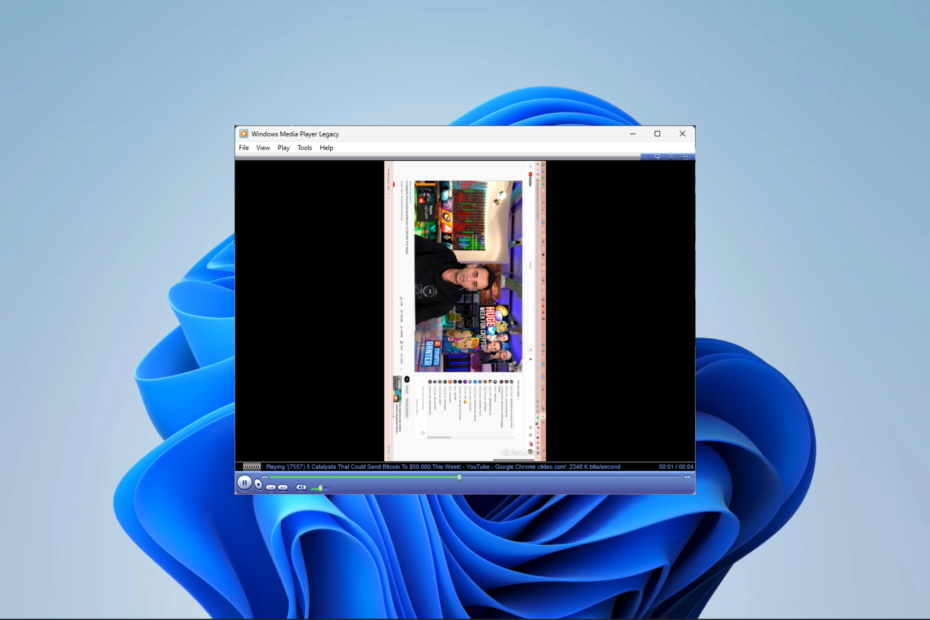
XINSTALLEREN DOOR OP HET DOWNLOADBESTAND TE KLIKKEN
- Restoro pc-reparatieprogramma downloaden dat wordt geleverd met gepatenteerde technologieën (octrooi aanwezig hier).
- Klik Start scan om Windows-problemen te vinden die pc-problemen kunnen veroorzaken.
- Klik Alles herstellen om problemen op te lossen die van invloed zijn op de beveiliging en prestaties van uw computer.
- Restoro is gedownload door 0 lezers deze maand.
Veel toepassingen werken voor het afspelen van video op Windows 11. Het kan echter zijn dat u extra wilt presteren
videomanipulatie. Enkele lezers hebben zich bijvoorbeeld afgevraagd of er een optie voor het draaien van video's bestaat in Windows Media Player.We hebben ernaar gekeken en deze gids laat je de beste manieren zien om dit op de speler te bereiken.
Voordat u het onderwerp gaat verkennen, is het belangrijk om de vraag te beantwoorden: kunt u draai video's in Windows Media Player? Hoewel de tool robuust en krachtig is, is het antwoord nee.
De mediaspeler heeft geen native manieren om deze functie uit te voeren. Er kunnen echter enkele tijdelijke oplossingen zijn en we zullen ze in dit artikel bestuderen. De meesten zullen de moeite nemen om tools van derden te gebruiken en de video naar de mediaspeler te importeren.
1. Gebruik Windows Moviemaker
- Bezoek de winkel aan download en installeer Movie Maker.
- Klik op de Video roteren icoon.
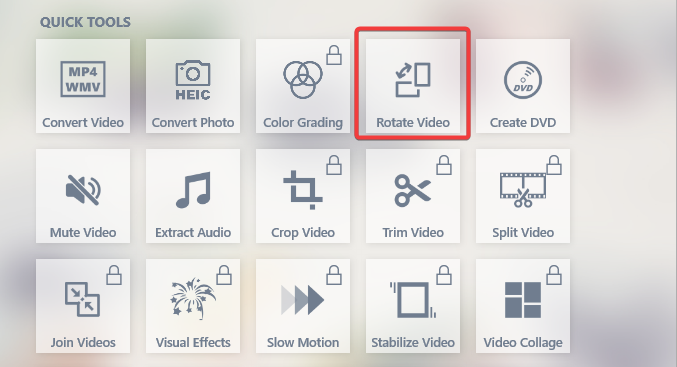
- Selecteer de video die u wilt roteren.

- Klik op de Draai naar rechts of Draai naar links pictogrammen onderaan de interface.
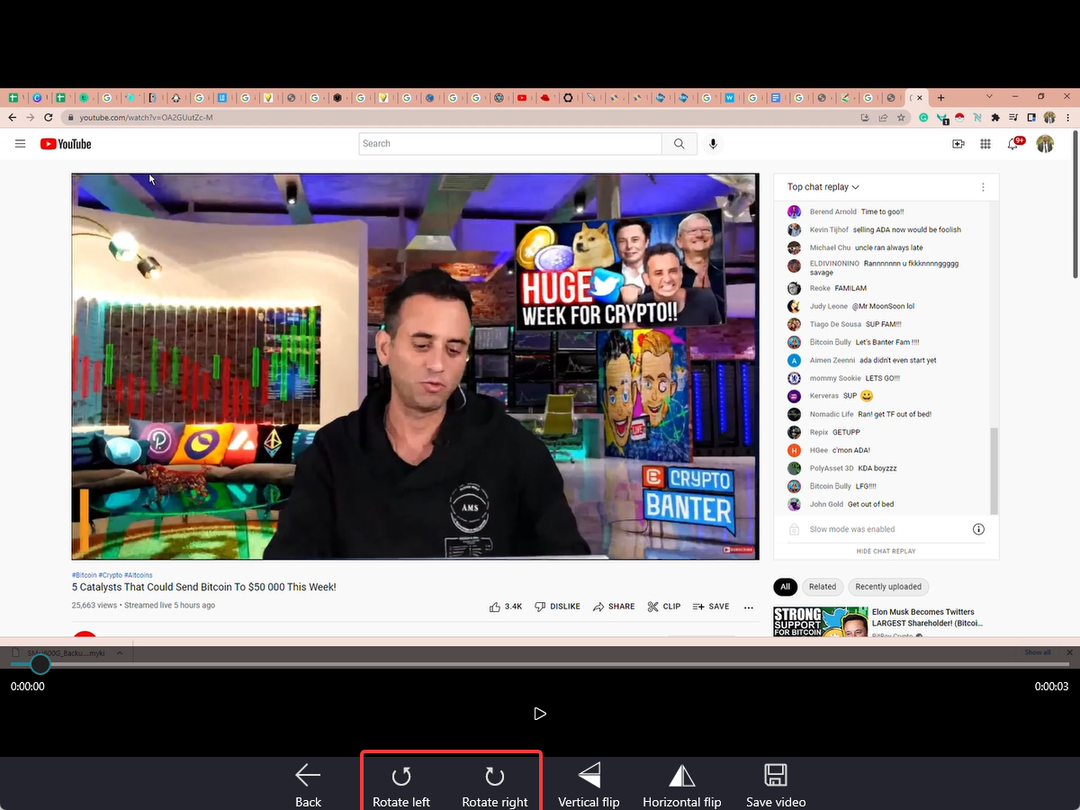
- Sla ten slotte de video op en upload deze naar Windows Media Player.
2. Gebruik online diensten
- Navigeer naar de Clideo-service.
- Klik op de Kies bestand knop.
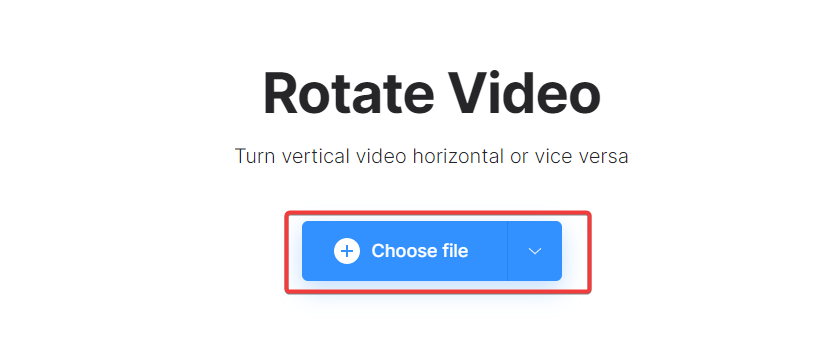
- Selecteer de video die u wilt roteren.

- Draai het met behulp van de rotatiepictogrammen en druk dan op Exporteren.
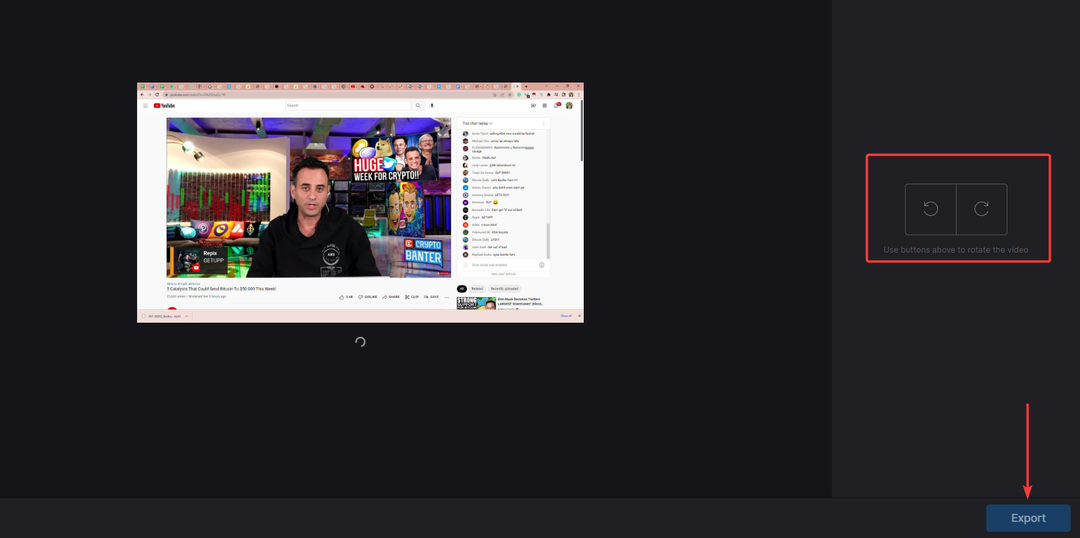
- Download ten slotte het bestand en importeer het in Windows Media Player, waarna het geroteerd wordt weergegeven.
- Wat is Unwise.exe en hoe het te verwijderen
- Apphelpercap.exe: wat is het en hoe het te verwijderen
- Een scrollende schermafbeelding maken op Windows 11
- Hoe u uw Asus BIOS kunt bijwerken [3 manieren]
3. Gebruik de VLC-speler
- Download en installeer eerst VLC van de officiële website. Of start de app als je deze al op je apparaat hebt staan.
- Navigeren Media, Dan Open bestand.
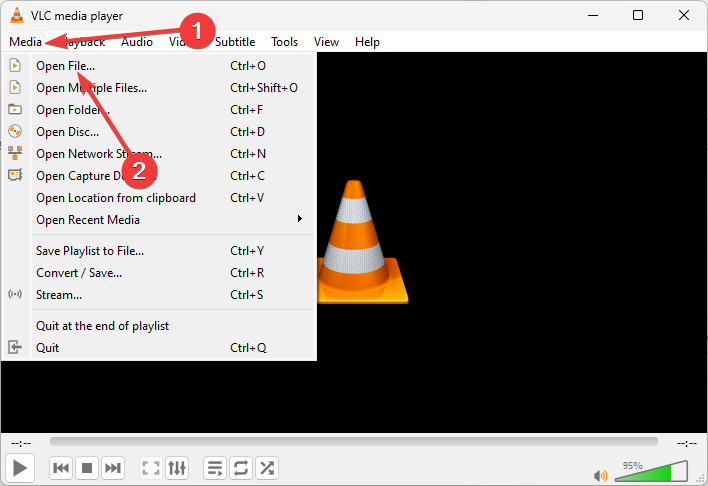
- Selecteer de video die u wilt roteren.

- Selecteer nu Hulpmiddelen dan klikken Effecten en filters.
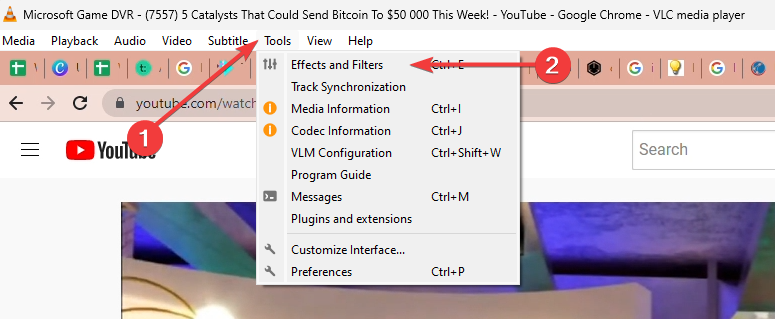
- Klik op de Video-effecten tabblad en selecteer de Geometrie keuze.
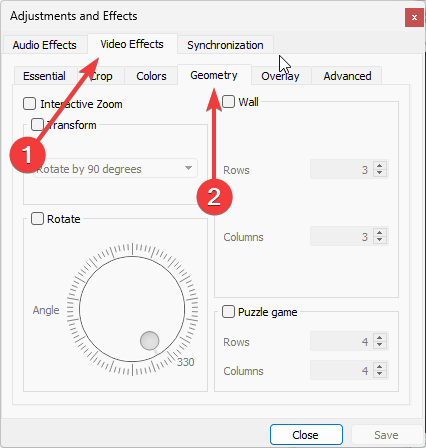
- Kruis de... aan Transformeren selectievakje in en selecteer een optie in de vervolgkeuzelijst.
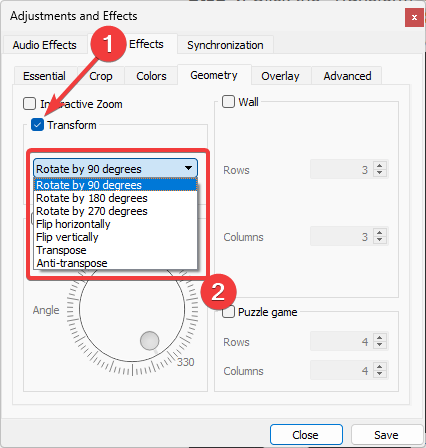
- Klik nogmaals op de Media en selecteer Converteren/Opslaan.
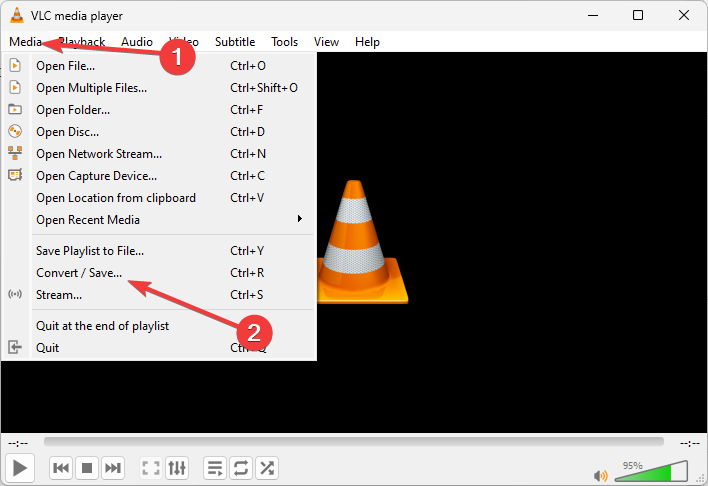
- Importeer ten slotte de geroteerde video in Windows Media Player.
Elk van deze drie tijdelijke oplossingen kan de klus klaren. Aangezien Windows Media Player niet standaard de roteeroptie biedt, zijn uw enige alternatieven deze tijdelijke oplossingen met apps van derden.
Mogelijk moet u dit gedetailleerde artikel ook lezen als u dat heeft gedaan moeite met het openen van de mediaspeler.
Met veel veranderingen in Microsoft-producten, zullen we deze opname op een dag misschien in de mediaspeler zien, maar tot die tijd willen we graag weten welke andere oplossing u mogelijk heeft geprobeerd. Vertel het ons alsjeblieft in de comments hieronder.
Nog steeds problemen? Repareer ze met deze tool:
GESPONSORD
Als de bovenstaande adviezen uw probleem niet hebben opgelost, kan uw pc diepere Windows-problemen ondervinden. Wij adviseren het downloaden van deze pc-reparatietool (beoordeeld als Geweldig op TrustPilot.com) om ze gemakkelijk aan te pakken. Na de installatie klikt u eenvoudig op de Start scan knop en druk vervolgens op Alles herstellen.
![7 groen scherm software voor Windows 10 [Nieuwe lijst]](/f/50dd1139f79ae3c88331e8eaffe625a7.jpg?width=300&height=460)

